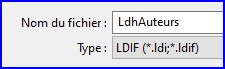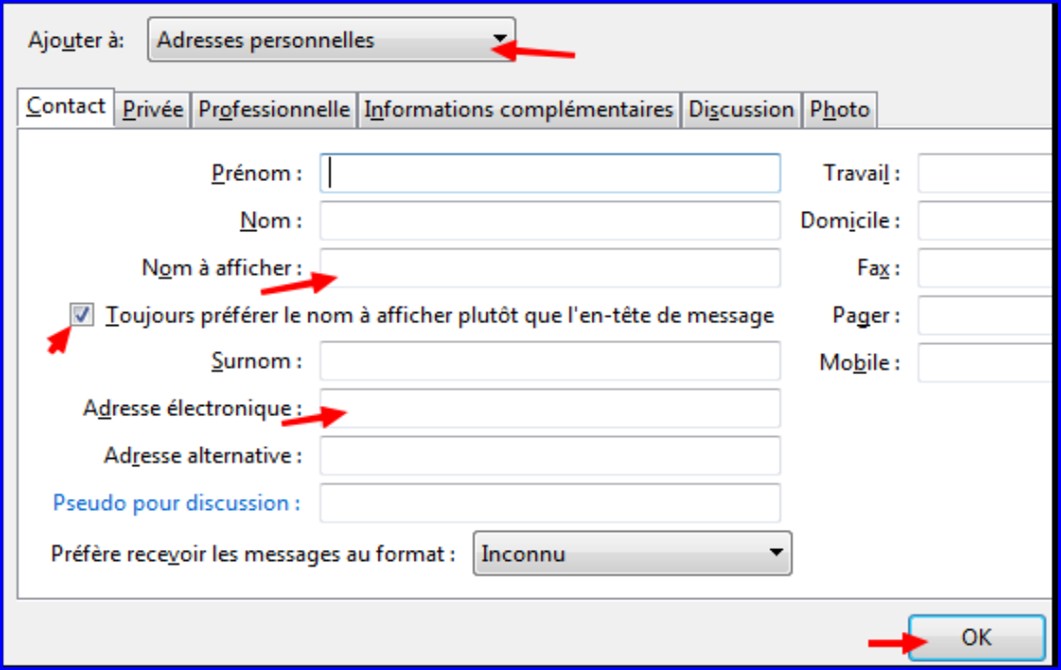Ajouter un contact
À partir d’un courrier reçu
Cliquer sur le courrier désiré pour l’afficher.
Clic droit* sur le nom de l’expéditeur.
Dans le menu* contextuel qui apparaît, choisir Ajouter au carnet d’adresses.
Le contact sera placé dans le carnet Adresses personnelles.
À partir d’une saisie manuelle
![]()
Pour ouvrir le carnet d’adresses, cliquer sur Adresses.
Cliquer sur le bouton Nouveau contact.
Renseigner au moins les champs marqués en rouge.
Valider en cliquant sur OK.
Créer une liste (un groupe)
C’est un ensemble de contacts regroupés afin de faciliter l’envoi de messages.
En sélectionnant la liste de diffusion en tant que destinataire d’un message, celui-ci sera envoyé à chacun des contacts de la liste.
Attention il ne s’agit pas d’une liste de discussion où tout le monde écrit à tout le monde,
c’est juste un envoi groupé !
Ouvrir le carnet d’adresses.
Sélectionner un des carnets d’adresses.
Cliquer sur Nouvelle liste.
Inscrire le nom de la liste dans le champ correspondant.
Fermer la liste sans renseigner les champs d’adresses.
![]() Un triangle se matérialise alors devant le carnet d’adresses choisi (ici LdHAuteurs ).
Un triangle se matérialise alors devant le carnet d’adresses choisi (ici LdHAuteurs ).
Cliquer dessus pour développer le dossier.
Dans la fenêtre de droite, sélectionner un ou plusieurs contacts et faites un glisser-déposer* dans la liste de diffusion créée (ici 2005 ).
On peut choisir un autre carnet et utiliser le même procédé pour alimenter la liste.
Sauvegarder son carnet d’adresses
 Cliquer sur le carnet souhaité dans la colonne de gauche, puis menu* Outils / Exporter…
Cliquer sur le carnet souhaité dans la colonne de gauche, puis menu* Outils / Exporter…
Saisir un nom et choisir le chemin de sauvegarde : penser à choisir le format LDIF.